วิธีแก้ไขข้อผิดพลาด Apex Legends Engine
ในบทความนี้ เราได้แก้ไขข้อผิดพลาด "Engine Error" และข้อผิดพลาด "FS_CheckAsyncRequest return error" ที่ผู้เล่น Apex Legends พบในเกม

ผู้เล่น Apex Legends ถูกจำกัดการเข้าถึงเกมโดยพบ "Engine Error" ตามด้วย "FS_CheckAsyncRequest return error" ในเกม หากคุณประสบปัญหาดังกล่าว เราจะพยายามแก้ไขปัญหาโดยทำตามคำแนะนำด้านล่าง
ข้อผิดพลาดของ Apex Legends Engine คืออะไร
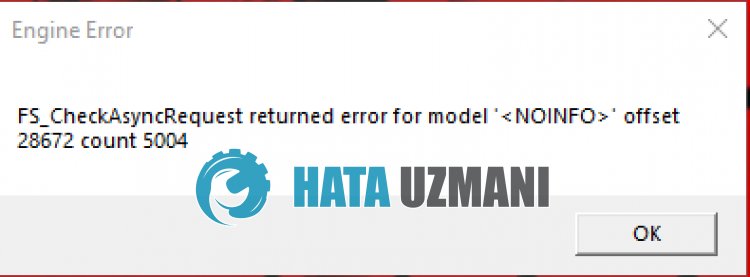
Apex Legends "Engine Error" และ "FS_CheckAsyncRequest return error" อาจเกิดขึ้นได้เนื่องจากไฟล์เกมเสียหาย
นอกจากนี้ การที่เกมไม่ทำงานกับเวอร์ชัน DirectX 12 จะทำให้คุณพบปัญหาต่างๆ เช่นนี้
แน่นอนว่าคุณอาจพบข้อผิดพลาดดังกล่าว ไม่เพียงเพราะปัญหานี้ แต่ยังเกิดจากปัญหาอื่นๆ อีกมากมาย
สำหรับเรื่องนี้ เราจะพยายามแก้ไข Apex Legends "Engine Error" และ "FS_CheckAsyncRequest return error" ในบทความนี้
วิธีแก้ไขข้อผิดพลาด Apex Legends Engine
หากต้องการแก้ไขข้อผิดพลาดนี้ คุณสามารถค้นหาวิธีแก้ปัญหาได้โดยทำตามคำแนะนำด้านล่าง
1-) ตรวจสอบความสมบูรณ์ของไฟล์เกม
เราจะตรวจสอบความสมบูรณ์ของไฟล์เกม สแกนและดาวน์โหลดไฟล์ที่ขาดหายไปหรือไม่ถูกต้อง
สำหรับผู้เล่น EA;
- เปิดแอป EA Desktop
- จากนั้นเลือกแอป Apex Legends
- คลิกที่ "จัดการ > ซ่อมแซม" บนหน้าจอที่เปิดขึ้น
สำหรับผู้เล่น Steam;
- เปิดโปรแกรม Steam
- เปิดเมนูห้องสมุด
- คลิกขวาที่เกม "Apex Legends" ทางซ้ายแล้วเปิดแท็บ "คุณสมบัติ"
- เปิดเมนู "ไฟล์ในเครื่อง" ที่ด้านซ้ายของหน้าจอที่เปิดขึ้น
- คลิกที่ปุ่ม "ยืนยันความสมบูรณ์ของไฟล์เกม" ในเมนู Local Files ที่เราพบ
หลังจากขั้นตอนนี้ การดาวน์โหลดจะดำเนินการโดยการสแกนไฟล์เกมที่เสียหาย
หลังจากดำเนินการเสร็จสิ้น ให้ลองเปิดเกมอีกครั้ง
2-) เริ่มเกมด้วย DX12
ต้องใช้กราฟิกการ์ดที่มีคุณสมบัติ DirectX ระดับ 12_0 ขั้นต่ำในการเปิดเกมด้วย DX12
ในการตั้งค่าระดับคุณลักษณะของคุณ ให้เปิดกล่องโต้ตอบเรียกใช้ (ปุ่ม Windows + R) และพิมพ์ “dxdiag”
ระดับคุณลักษณะจะแสดงอยู่ในส่วนไดรเวอร์ของแท็บจอแสดงผล
เดสก์ท็อป EA:
คลิกที่ "คอลเลกชันของฉัน" คลิกจุดสามจุดที่มุมขวาบนของ Apex Legends แล้วเลือก "ดูคุณสมบัติ"
เพิ่ม “-eac_launcher_settings SettingsDX12.json” ลงในช่องข้อความใต้ “Advanced Launch Options”
หลังจากดำเนินการนี้ ให้คลิกปุ่ม "บันทึก" และเริ่มเกมตามปกติ
Steam:
คลิกขวาที่ Apex Legends จากคลังของคุณและเลือกคุณสมบัติ
เพิ่ม “-eac_launcher_settings SettingsDX12.json” ลงในช่องข้อความใต้ “ตัวเลือกการเรียกใช้งาน”
หลังจากดำเนินการนี้ ให้เริ่มเกมตามปกติ
3-) ลบไฟล์รีจิสทรีของเกม
การดำเนินการนี้ไม่ใช่วิธีแก้ปัญหาถาวร หากต้องการแก้ปัญหาชั่วคราว คุณสามารถทำได้
- พิมพ์ "เรียกใช้" ในหน้าจอเริ่มต้นการค้นหาแล้วเปิดขึ้นมา
- พิมพ์ "%USERPROFILE%\saved games\respawn\apex" ในช่องบนหน้าจอที่เปิดขึ้นแล้วกด Enter
- ลบไฟล์ทั้งหมดในโฟลเดอร์ที่เพิ่งเปิดใหม่
หลังจากดำเนินการนี้ คุณสามารถตรวจสอบได้ว่าปัญหายังคงมีอยู่หรือไม่โดยการเรียกใช้เกม Apex Legends ตามปกติ
4-) อัปเดตไดรเวอร์การ์ดแสดงผล
ในปัญหาความต่อเนื่องดังกล่าว เราอาจพบข้อผิดพลาดในการอัปเดตการ์ดแสดงผล
สำหรับสิ่งนี้ เราจะต้องอัปเดตกราฟิกการ์ด ถ้าพร้อมแล้วมาเริ่มกันเลย
สำหรับผู้ใช้ที่มีกราฟิกการ์ด Nvidia
ก่อนอื่น เราต้องดาวน์โหลดและติดตั้ง Geforce Experience โปรแกรมที่ออกโดย Nvidia
หลังจากดาวน์โหลด ให้ตรวจสอบว่าไดรเวอร์เป็นเวอร์ชันล่าสุดหรือไม่
สำหรับผู้ใช้ที่มีกราฟิกการ์ด AMD
ของ AMD ซอฟต์แวร์ Radeon เราต้องการ เพื่อดาวน์โหลดและติดตั้งโปรแกรม
หลังจากดาวน์โหลด ให้ตรวจสอบว่าไดรเวอร์เป็นเวอร์ชันล่าสุดหรือไม่








![วิธีแก้ไขข้อผิดพลาดเซิร์ฟเวอร์ YouTube [400]](https://www.hatauzmani.com/uploads/images/202403/image_380x226_65f1745c66570.jpg)









